更新日:2018年06月23日(土)
テキストエディタは「Terapad」を愛用していましたが、文字数カウンタが使いづらいのが不満でした。
Terapadで困っていたこと
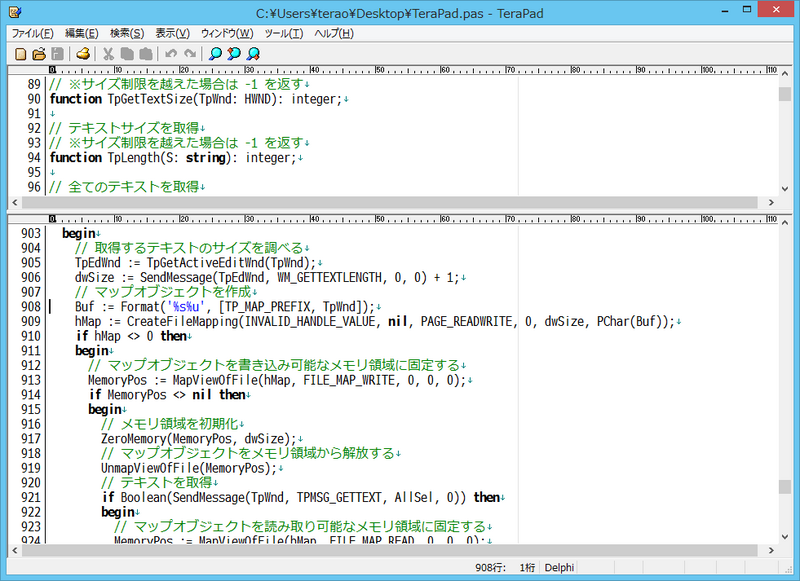
TeraPad
ただしTerapadで文字をカウントする時は
カウントしたい文字列を選択→「ツール」→「文字数カウンタ」をクリック。
と3ステップを踏まなくちゃいけません。
「ツールの編集」でショートカットキーの設定はできますが、
何より集中力が途切れてしまうのが問題でした。
いいとこ取りのMery
この使いづらさを解消してくれたのが「Mery
- ポータブルソフトであること。
- シンプルで使いやすい。
- 文字数をカウントできる。
- 閉じる際に確認ダイアログが表示される
- カスタマイズができる。
- 軽い。
と管理人が求めるテキストエディタの条件を満たしてくれています。
タブ表示やフォントの詳細設定、背景色を自分好みに設定できるのもポイント。
文字数はカウントしたい文字を範囲選択するだけでアンダーバーに表示されます。タブ表示やフォントの詳細設定、背景色を自分好みに設定できるのもポイント。
1ステップで操作できるので非常に便利です。
Meryをポータブル環境で使う時の注意点
使い勝手の良いMeryですが、ポータブル環境で使う場合にはひと手間が必要です。Windows環境ではC:/Users/ユーザ/AppData/Roaming/Meryフォルダが作成され、Meryフォルダ内には設定ファイルMery.iniとMery.hisが作られます。
ポータブル環境で使用するには、Mery.iniとMery.hisをMery.exeと同じ場所に移動させればOK。
隠しフォルダを表示させてから作業しましょう。
詳しくはMeryWikiでご確認ください。
MeryWikiよくある質問――ポータブル環境 (USB メモリなど) で使用できる?
隠しフォルダを表示させてから作業しましょう。
詳しくはMeryWikiでご確認ください。
MeryWikiよくある質問――ポータブル環境 (USB メモリなど) で使用できる?
Meryはこれまで不便を感じていた管理人にはぴったりなテキストエディタでした。
便利で使いやすいテキストエディタを探している人は一度試してみてください。
便利で使いやすいテキストエディタを探している人は一度試してみてください。
MeryはVector から入手できます。32ビット版と64ビット版があるのでご自分の環境に合わせて選んでくださいね。
から入手できます。32ビット版と64ビット版があるのでご自分の環境に合わせて選んでくださいね。
【関連記事】ブログの下書きが消えた!下書きツールを試してみる
ブログの下書きを自動保存してくれる「Textarea Cache」
スポンサーリンク
関連コンテンツ





